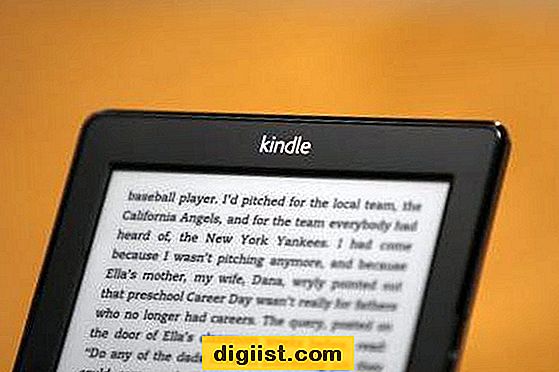Om du inte vill att ett visst värde eller värden ska visas i pivottabellen kan du dölja dem. I denna handledning hittar du stegen för att dölja och dölja värden i Pivot Table.

Dölj värden i pivottabellen
Följ stegen nedan för att dölja värden i pivottabellen.
1. Identifiera först de objekt eller värden som du vill dölja i pivottabellen. I vårt fall kommer vi att dölja värdet i rad nummer 8 under kolumn A.
2. Klicka sedan på pilen ned till höger om etiketten under vilken objektet eller värdet du vill dölja finns.

3. Avmarkera kryssrutan bredvid objektet eller värdet som du vill dölja i listrutan och klicka på OK för att spara den här inställningen. I vårt fall döljer vi föremålet “Bildskärmar” genom att avmarkera denna artikel.
När du nu visar pivottabellen kommer du inte att kunna se värdet eller objektet som du hade avmarkerat.
Ta bort värden i pivottabellen
När en pivottabell innehåller ett doldt värde eller värden ser du en filterikon bredvid kolumnetiketten som innehåller det dolda värdet, vilket gör det enkelt att identifiera platsen för dolda värden.
För att dölja värden klickar du på filterikonen bredvid etiketten under vilken värdena är dolda. I rullgardinsmenyn markerar du kryssrutan bredvid Doldt värde / värden och klickar på OK.

I vårt fall har vi markerat kryssrutan bredvid objektet "Bildskärmar" för att dölja och visa detta objekt i vår pivottabell.
När du har tagit bort objekt eller värden i pivottabellen ser du inte längre “Filterikonen” bredvid kolumnrubriken under vilken värdena tidigare doldes.